Loading ...
Loading ...
Loading ...
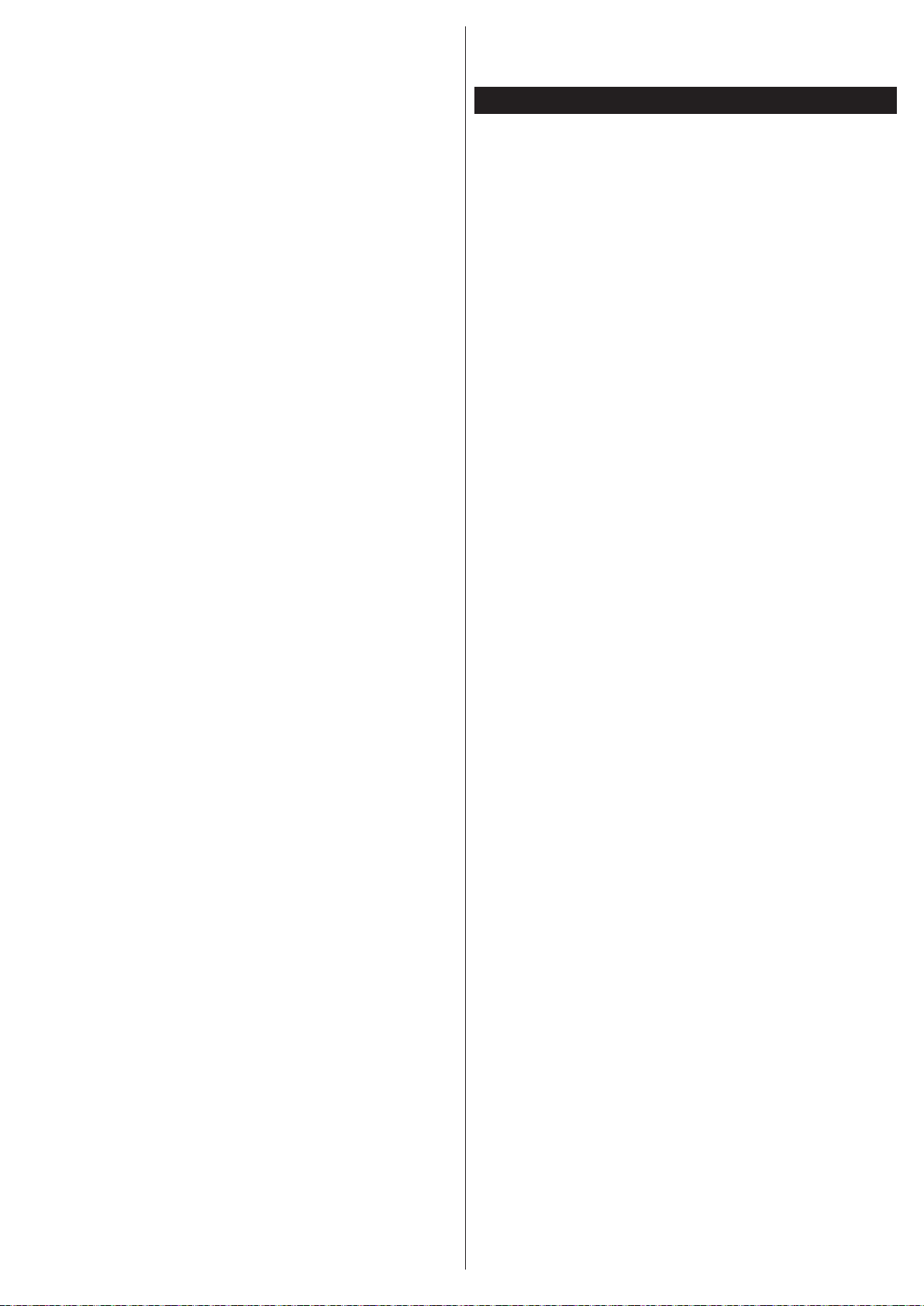
Svenska - 5 -
På nästa skärm, ställ in dina alternativ med hjälp av
navigeringsknapparna och tryck OK för att komma
vidare.
Du kan starta upp din TV genom att följa första-
gångsinstruktionerna (FTI)-skärmen med följande
instruktioner.
Digitalantennsinstallation
Om alternativet sökning med Digitalantenn, visas på
tv:n kommer sökning efter markbundna sändningar
efter andra signaler ske efter att de andra övriga
inställningarna genomförts.
Digitalkabelinstallation
Om digitalkabel-sändningens sökalternativ är påsla-
get, kommer tv:n söka efter digitala Kabelsändningar
efter övriga uppstartsinställningar genomförts. Enligt
dina andra preferenser kan ett bekräftelsemeddelan-
de visas innan sökningen påbörjas. För automatiskt
installation, om din kabelnätverksleverantör stöder
en nätverks-idbaserad installation (t.ec. Unitymedia),
välj Ja på följande skärm och tryck på OK.
Om din Kabelnätverksleverantör inte stöder nätverk-
sid-baserarinstallation, vänligen välj Nej, tryck på OK
och följ instruktionerna på skärmen.
Du kan också välja frekvensomfång på den här
skärmen. Mata in frekvensen manuellt med sifferk-
napparna.
Observera: Sökningstiden kommer förändras beroende
på det valda sök-steget.
Analog installation
Om alternativet sökning med Analog, visas på tv:n
kommer sökning efter analoga sändningar efter andra
signaler ske efter att de andra övriga inställningarna
genomförts.
Du kan även ställa in sändningstyp som favorit. Pri-
oriteringen kommer att ges till valda sändningstyper
under sökprocessen, och kanalerna i den kommer
listas överst i kanallistan. Tryck på OK när du är klar.
Valskärmen Hemläge / Butiksläge följer. Det rekom-
menderas att välja Hem-läge för hemmabruk.
Efter de första inställningarna genomförts kommer
tv:n att starta sökningen efter tillgängliga sändningar
av den valda sändningstypen.
Medan sökningen fortsätter kan ett meddelande visas
som frågar om du vill ordna kanalerna enligt LCN(*). Välj
Ja och tryck på OK för att bekräfta.
(*) LCN är det logiska kanalnummersystemet som orga-
niserar de tillgängliga sändningarna i enlighet med en
igenkänningsbar kanalnummersekvens (om det nns).
När alla tillgängliga stationer är lagrade kommer
de skannade resultaten att visas. Tryck på OK för
att fortsätta. Redigera kanallista kommer att visas
härnäst. Tryck på Meny-knappen för att lämna Re-
digera Kanallistan och se på TV.
Observera: Stäng inte av Tv:n när installationen initiali-
seras för första gången. Notera att visalternativ kanske
inte är möjliga, beroende på valet av land.
SpelamedialerfrånUSB-enhet
Du kan spela foto-, musik- och lmler som nns
lagrade på en USB-enhet genom att ansluta den till Tv:n
och använda media-bläddrarskärmen. Anslut en USB-
disk till en av USB-ingångarna på baksidan av TV:n.
USB-enheten kommer att identieras automatiskt av
TV:n och Mediebläddrarmenyn visas. Du kan också
få tillgång till Mediebläddrarmenyn från huvudTV-
menyn. Tryck på Meny, välj mediebläddraren från
listan och tryck på OK-knappen för att öppna.
Efter att ha valt en önskad mediatyp i
huvudmediabläddrarmenyn, genom att trycka
på menyknappen kommer du åt Bild-, Ljud- och
Inställningsmenyalternativ. Genom att trycka på
Meny igen avslutar du skärmen. Du kan ställa in
mediabläddrarinställningar med hjälp av inställningar-
menyn.
För att möjliggöra Auto Play, markera det här
alternativet i menyn Inställningar och ställ in som på
genom att använda pilknapparna. När denna funktion
är aktiverad, upptäcker TV:n anslutna USB-enheter
och söker efter medialer.
Fotolerna genomsöks först. Om inga fotoler hittas,
söker programmet efter videoler. Om inga videoler
hittas, söker programmet efter ljudler.
Efter att en l har hittats, väljs formatet på den här
len som det ständiga valet och varje l i detta format
kommer att spelas i en oändlig loop. Genom att
använda fjärrkontrollen för att avsluta etc kommer
att avbryta uppspelning av l(erna) och upphäva
uppspelningsloopen.
När TV:n inte kan hitta några mediafiler, visas
huvudmediabläddrarens meny på skärmen. Ställ
in Visastil som Platt för att söka alla ler i alla
undermappar på USB-enheten.
Observera: Om TV:n benner sig i vänteläge så kommer
denna funktion inte vara tillgänglig.
VIKTIGT! Säkerhetskopiera dina ler innan du gör
några anslutningar till TV:n. Tillverkaren är inte
ansvarig för korrupta ler eller förlorad data. Vissa
typer av USB-enheter, t. ex. är inte MP3-spelare
kompatibla med denna TV.
Loading ...
Loading ...
Loading ...